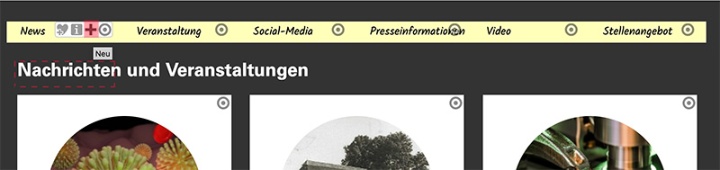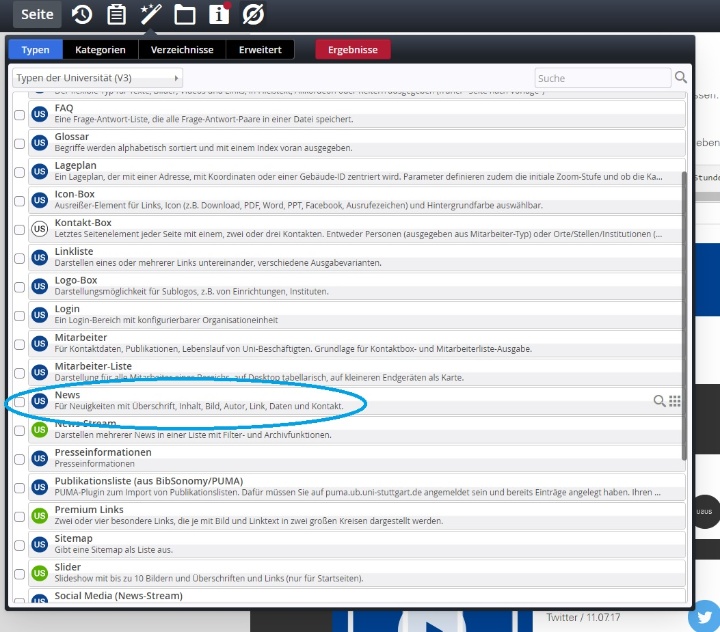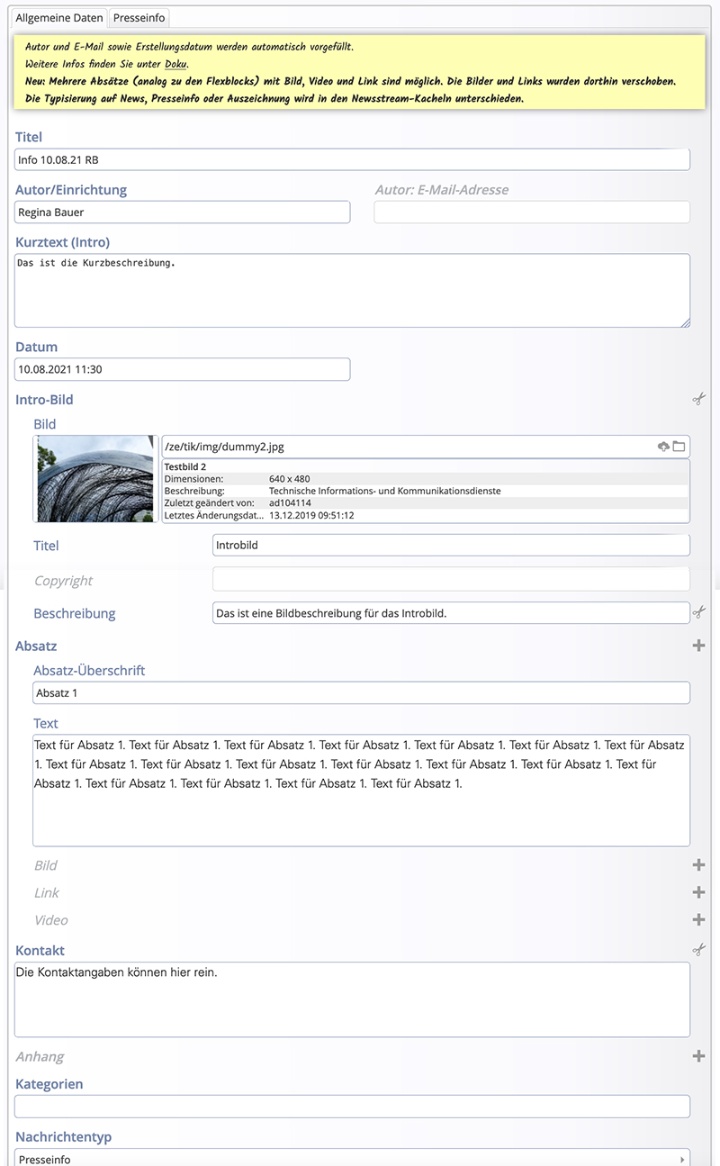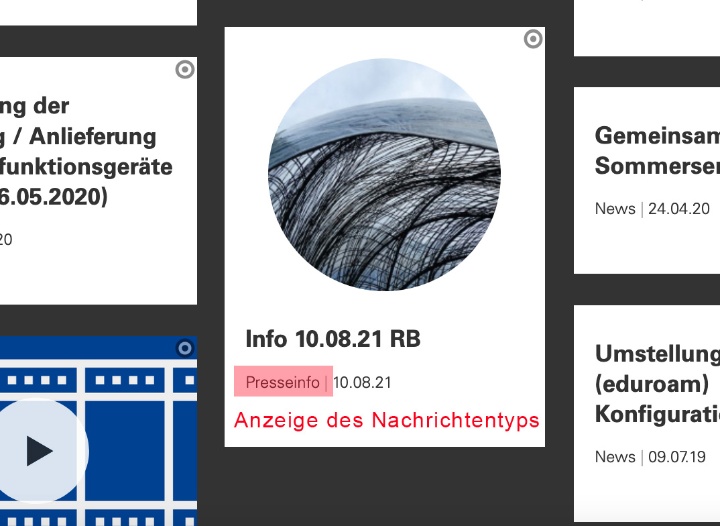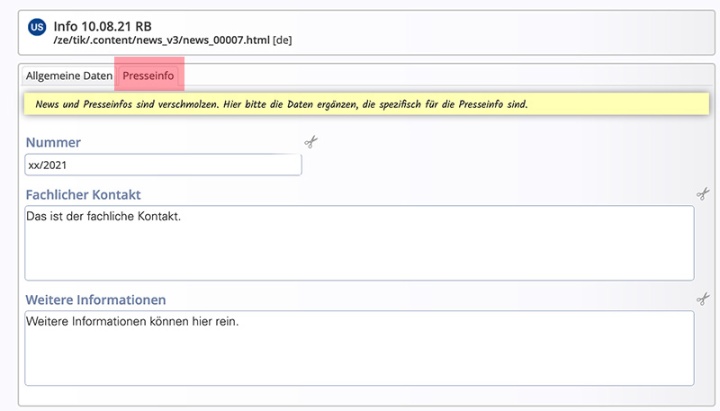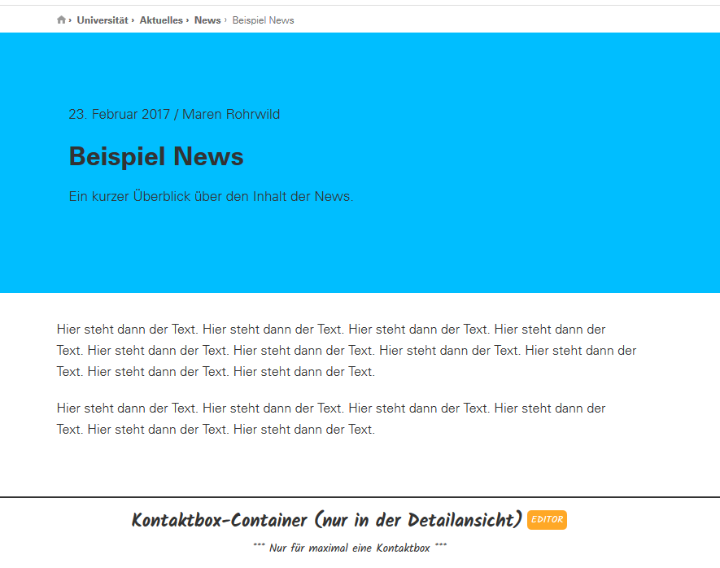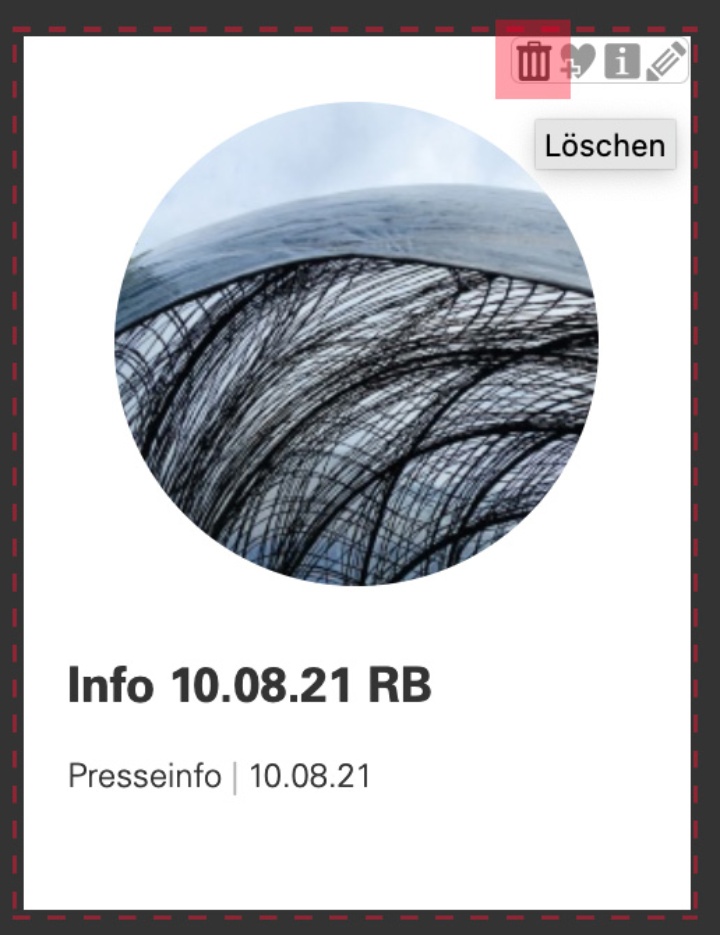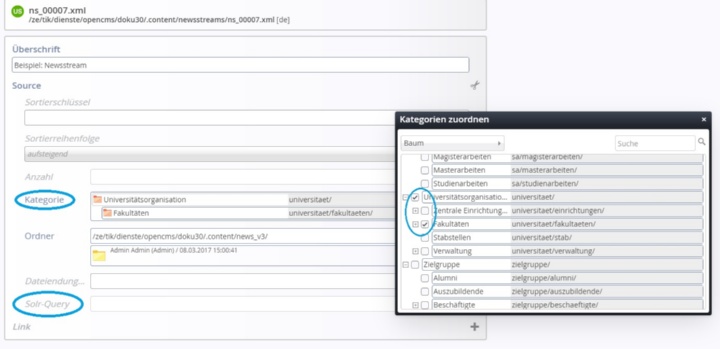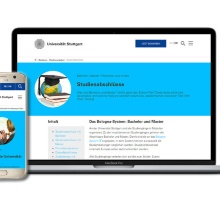Neues News-Element (August 2021)
News und Presseinfos wurden zu einem Seitenelement zusammengefügt.
Neu: Mehrere Absätze (analog zu den Flexiblen Textböcken) mit Bild, Video und Link sind möglich. Die Bilder und Links wurden dorthin verschoben.
Die Typisierung auf News, Presseinfo oder Auszeichnung wird in den Newsstream-Kacheln unterschieden.
Ziehen Sie einfach Ihr Browser-Fenster auf die Größe eines Smartphones oder Tablets, um zu testen, wie ein Element in der mobilen Ansicht mit dem Smartphone oder auf dem Tablet aussieht.
News-Presseinfo-Preis/Auszeichnung
Mit dem News-Element können Informationen in den Nachrichtentypen „News“, „Preis/Auszeichnung“ und „Presseinfo“ veröffentlicht werden. Es beinhaltet Angaben wie Titel, Autor, Kurztext, Datum, Introbild, beliebige Textabsätze mit optional Bild, Link sowie Video. Wenn gewünscht enthält sie auch E-Mail des Autors, (Fach-)Kontakt, Datei-Anhang.
Ein News-Element hat eine Detailansicht, also eine Seite, die automatisch generiert wird und auf welcher der gesamte Inhalt der News zu sehen ist. News können außerdem im News-Stream dargestellt werden: Dort sind dann nur Überschrift, Bild (optional), der Nachrichtentyp sowie das Erstellungsdatum sichtbar. Es gibt die Möglichkeit, einzelne News-Elemente auf beliebigen Seiten in einem Ausreißercontainer zu platzieren. Zudem können Sie beispielsweise in einer Linkliste auf einzelne News verlinken.
Über das Stift-Symbol hinter dem Bearbeitungspunkt der News gelangen Sie in den Bearbeitungsmodus.
Autor sowie Datum werden automatisch vorgefüllt. Ändern Sie diese je nach Bedarf bzw. Vorgaben innerhalb Ihres Webauftritts.
Sie haben unter anderem die Möglichkeit, eine Autorin bzw. einen Autor zu nennen und eine E-Mail-Adresse zu hinterlassen, unter der man die Autoren bzw. den Autor erreichen kann. Ein Introbild macht die News für Lesende attraktiver und erscheint auch im Newsstream. Der News können zusätzlich pro Absatz Bild, Video oder ein Link angehängt werden. Dateianhänge sind auch möglich.
Offizielle Presseinformationen der Universität versendet und veröffentlicht die Hochschulkommunikation. Wenn Sie eine Meldung an die Medien geben möchten, nehmen Sie Kontakt mit der Hochschulkommunikation auf.
Bestehende Presseinfos müssen Sie nicht kopieren, sondern können Sie über die „Kategorie für Einbettung von zentralen Elementen der HKOM“ im Newsstream ausgeben. Beachten Sie dazu die Hinweise für die Übernahme von Meldungen aus den zentralen Webseiten.
Datenfelder für Presseinfo
Wenn Sie den Nachrichtentyp „Presseinfo“ eingestellt haben, können Sie im Reiter „Presseinfo“ die Daten ergänzen, die spezifisch für die Presseinfo sind:
- Nummer
- Fachlicher Kontakt
- Weitere Informationen
Unterschiede in der Darstellung
Die Presseinfo besteht in der Regel aus mehreren Absätzen und enthält zu Beginn für die Medien eine Zusammenfassung der wichtigsten Informationen. Aus diesem Grund wird in der Ausgabe der Presseinfo der erste Textblock automatisch fett ausgegeben.
Den Kontakt für Rückfragen bzw. für Medienanfragen stellen wir mit der Kontakt-Box dar. Diese lässt sich in der Seitenansicht einer News wie bei den gewöhnlichen Containerseiten hinzufügen. So gehen wir sicher, dass die Daten zu einer Person stets aktuell bleiben und wir sparen uns die mehrfache Pflege.
Klickt die Leserin oder der Leser im Newsstream oder im Ausreißer auf die News-Vorschau, wird sie bzw. er automatisch zu der Detailseite weitergeleitet. Dort stehen alle ausführlichen Inhalte, die Sie zuvor im Element News eingetragen haben.
News können auf zwei Arten angelegt werden:
- Im Newsstream über die gelbe Werkzeugleiste.
- Als Ausreißer über den Zauberstab, siehe Beispiel unten.
News können Sie in einem Newsstream nach Kategorien filtern. Wenn Sie Ihre News kategorisiert haben, können Sie die News filtern und nur bestimmte anzeigen lassen.
- Erstellen Sie einen „Newsstream“ und stellen Sie die gewünschten Kategorie ein.
- Im Feld „Kategorie“ können Sie im News-Element durch das Setzen eines Häkchens die gewünschte Kategorie auswählen.
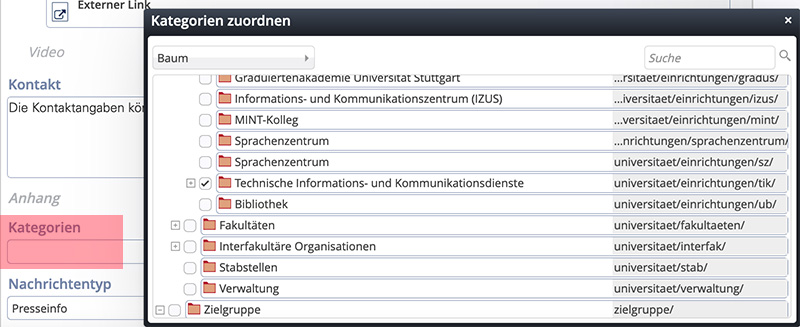
Oder: Wer komplexere Abfragen erstellen möchte, kann auch das Feld „SOLR-Query“ verwenden, in dem die SOLR-Parameter direkt eingetragen werden können. Wichtig: Dieses Feld überschreibt alle anderen Einstellungen (Anzahl, Kategorie, Ordner, Dateiendung). Ein solcher SOLR-Query könnte beispielsweise so aussehen:
fq=parent-folders:"/sites/default/ze/tik/"&fq=category:"organisation/leitung/"&rows=9
Sehen Sie sich die Darstellung von News im News-Stream an.
Variante News als Ausreißer
Hier rechts sehen Sie, wie es aussieht, wenn Sie eine einzelne News als Ausreißer-Element auf einer beliebigen Seite darstellen. Das Teaserbild der News ist groß im Kreis abgebildet, darunter sehen Sie den Titel sowie das Datum der News.
Beim Klick auf den Ausreißer gelangen Sie über den Link direkt zur Detailansicht der News. Dort können Nutzer dann die gesamte News lesen.